office2010官方下载免费完整版win8适用的,office2010官方下载免费完整版wi8是新一代办公软件,office2010官方下载免费完整版wi8适用的,office2010官方下载免费......
2023-03-15 87 WIN8
最近有网友问草图大师rbs怎么安装,对于这个问题小编在网上查看一些资料,再根据个人经验总结,希望小编能够帮助到你。

首先在 Web 服务器上,从 http://www.microsoft.com/en-us/download/details.aspx?id=3522 下载 RBS_x64.msi。
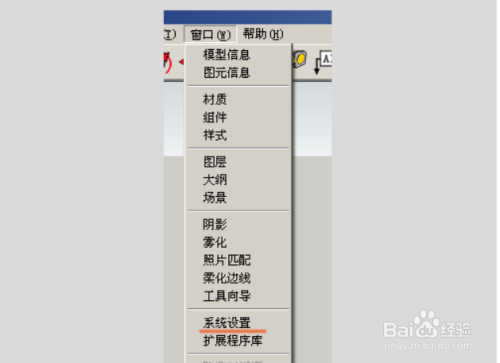
然后单击“开始”,再单击“运行”,并在“运行”文本框中键入cmd,然后单击“确定”。
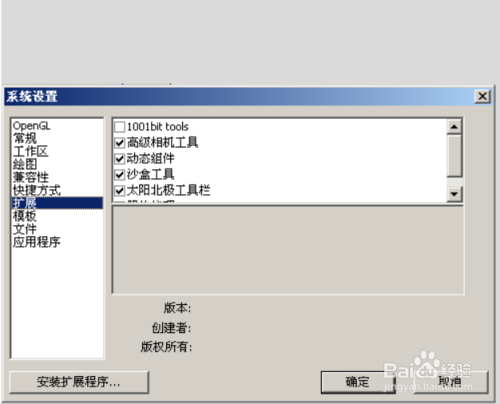
将以下命令复制并粘贴到命令提示符窗口中。将WSS_Content替换为数据库名称,将DBInstanceName替换为 SQL Server 实例名称。此操作应大约在一分钟内完成。

复制
msiexec /qn /lvx* rbs_install_log.txt /i RBS-x64.msiDBNAME="WSS_Content"DBINSTANCE="DBInstanceName"ADDLOCAL=Client,Docs,Maintainer,ServerScript,FilestreamClient,FilestreamServer
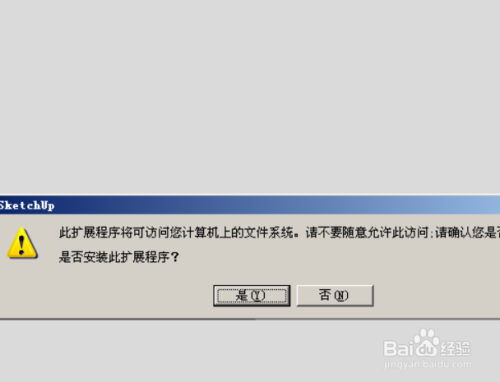
使用 Windows PowerShell 启用 RBS,确认您满足以下最低要求:请参阅Add-SPShellAdmin。在“开始”菜单上,单击“所有程序”。单击“Microsoft SharePoint 2010 产品”。单击“SharePoint 2010 Management Shell”。
在 Windows PowerShell 命令提示符处,键入以下命令:

复制
$cdb = Get-SPContentDatabase <ContentDatabaseName>$rbss = $cdb.RemoteBlobStorageSettings$rbss.Installed()$rbss.Enable()$rbss.SetActiveProviderName($rbss.GetProviderNames()[0])$rbss

以上方法由办公区教程网编辑摘抄自百度经验可供大家参考!
标签:
相关文章

office2010官方下载免费完整版win8适用的,office2010官方下载免费完整版wi8是新一代办公软件,office2010官方下载免费完整版wi8适用的,office2010官方下载免费......
2023-03-15 87 WIN8

在SPS 2003服务器中添加门户网站用户,所谓门户用户就是拥有访问SharePoit网站并参与协同工作的用户账户,这些账户应当包含在事先在域控制器中建立的域用户账户当中。添加门户用户的步骤如下所述:......
2023-03-15 100
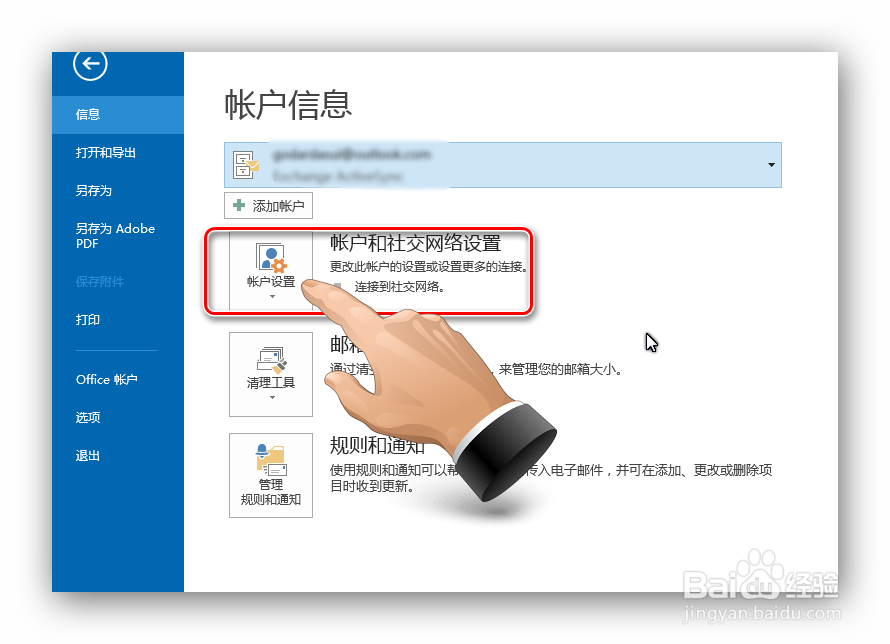
如何添加社交网络服务到Outlook 2013客户端上,office2013已经支持添加社交网络服务,而其中的outlook2013当然也是支持这项服务的,作为工作、生活中重要的邮件软件,能一站式完成......
2023-03-15 103 社交